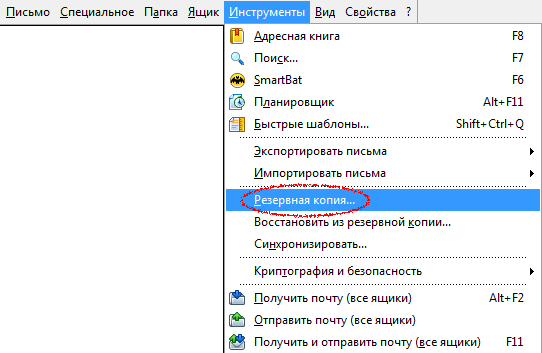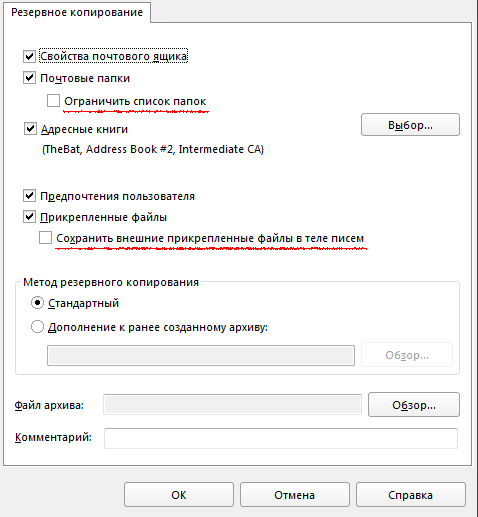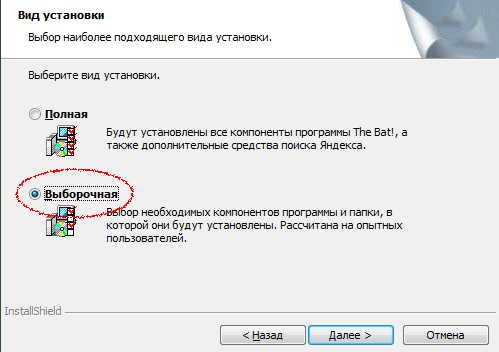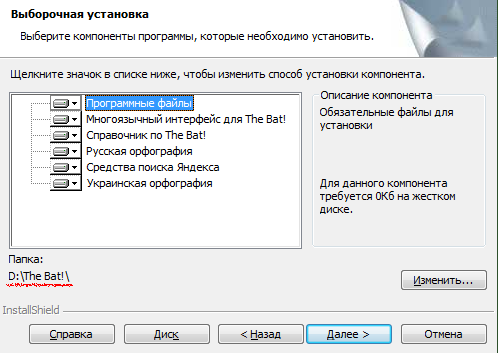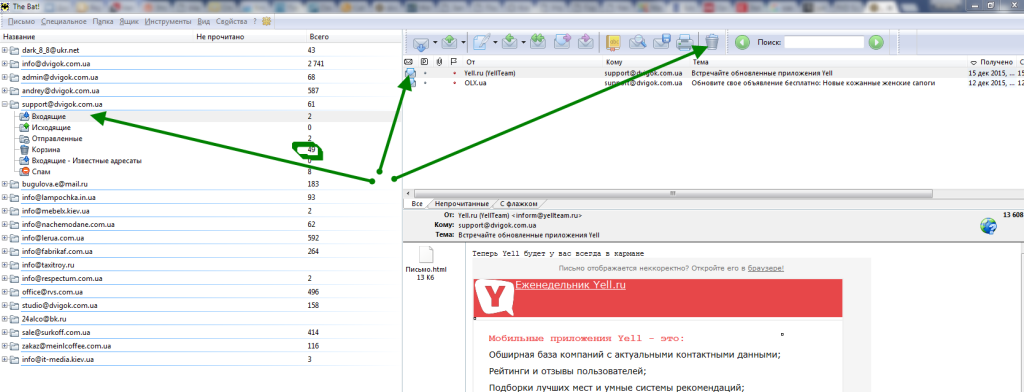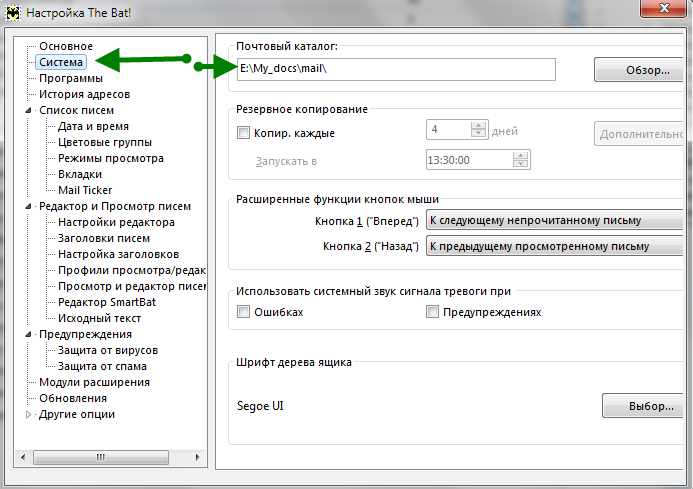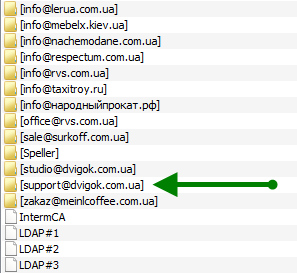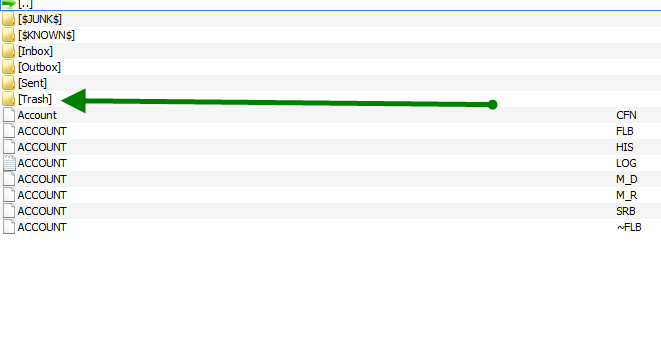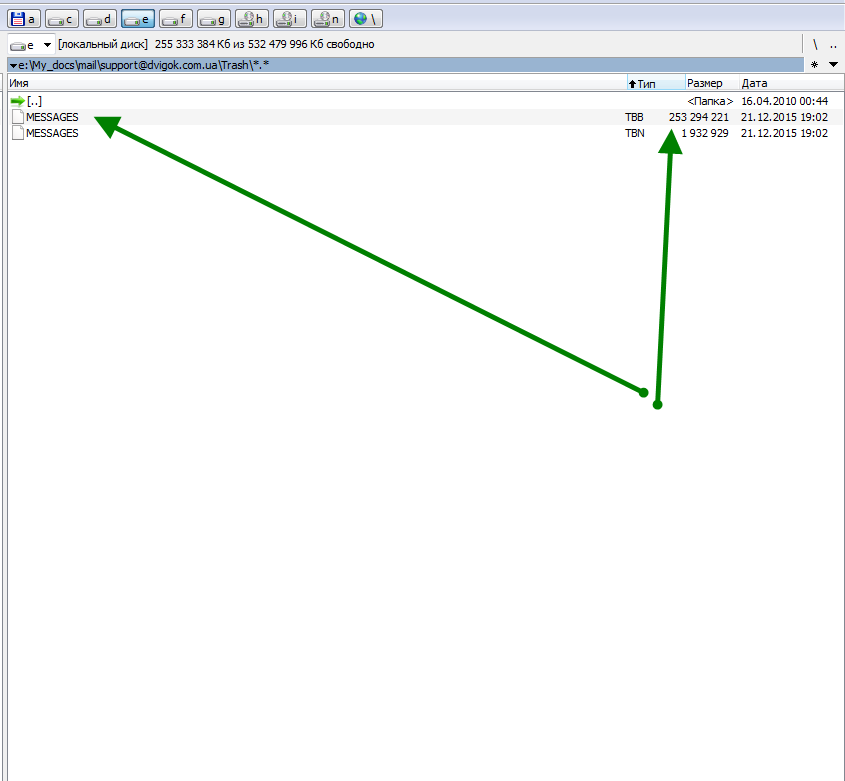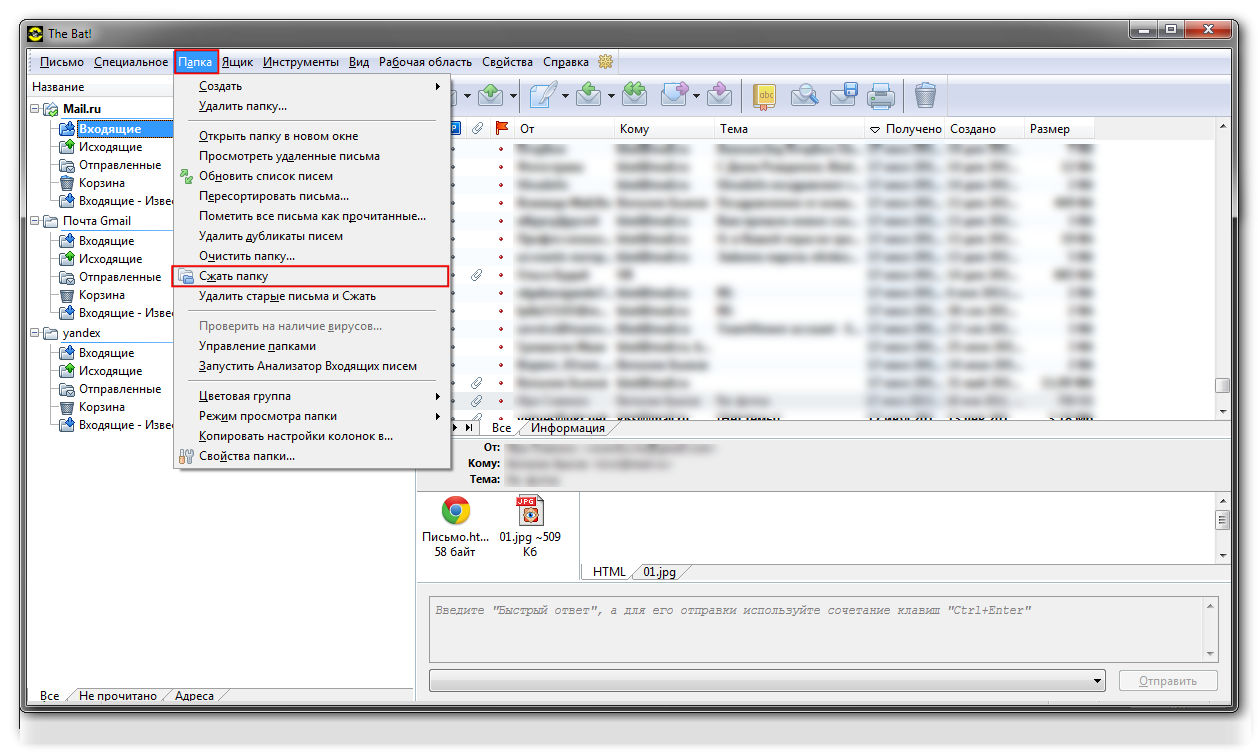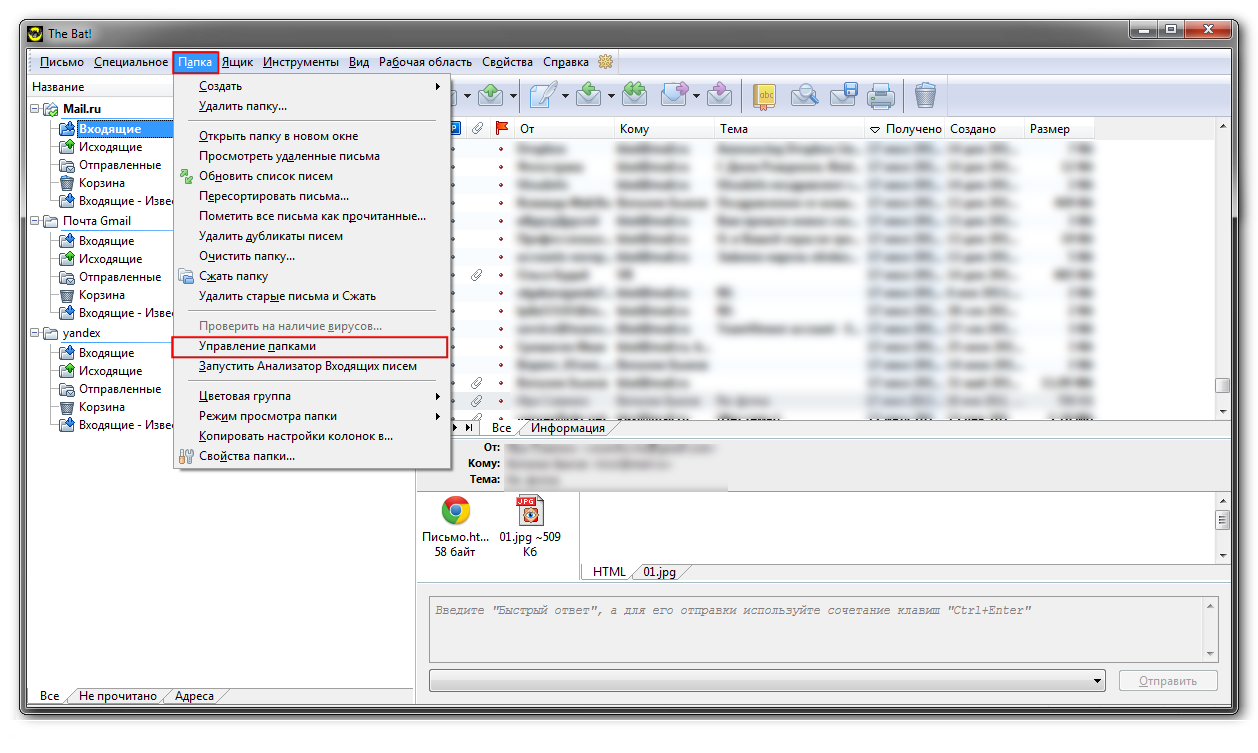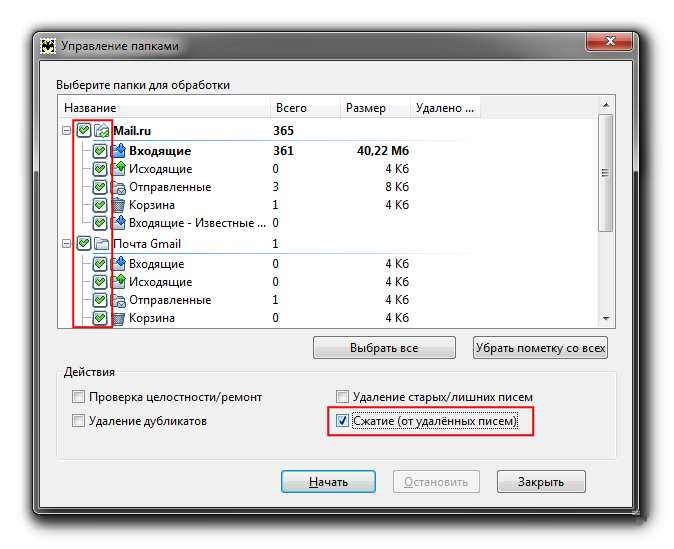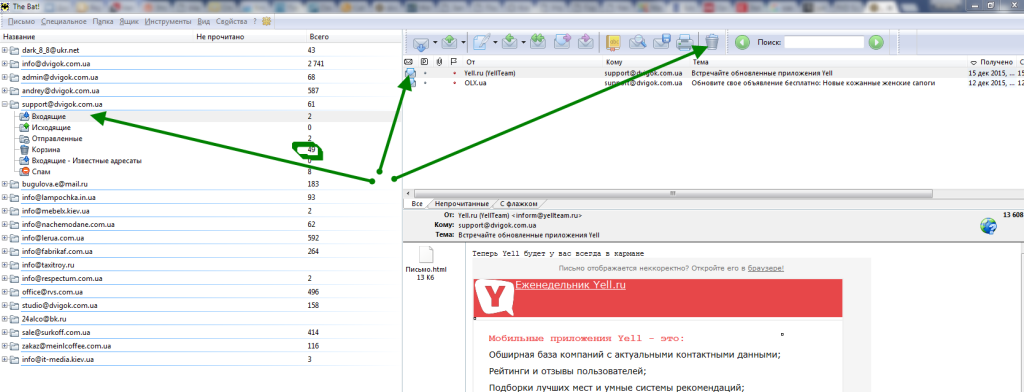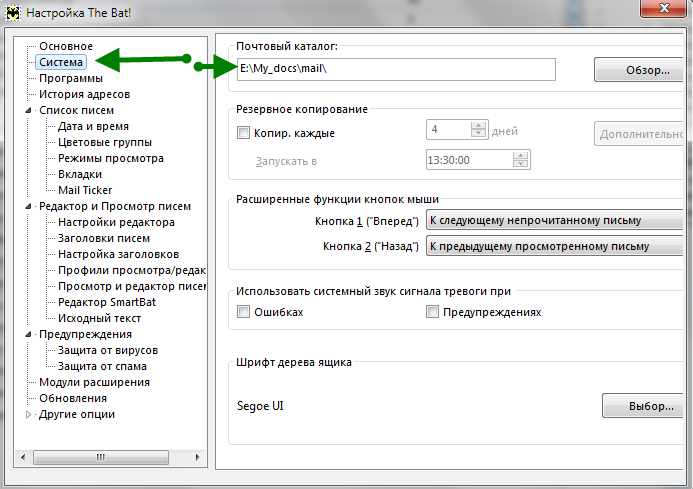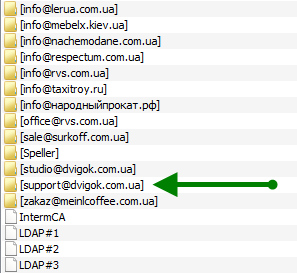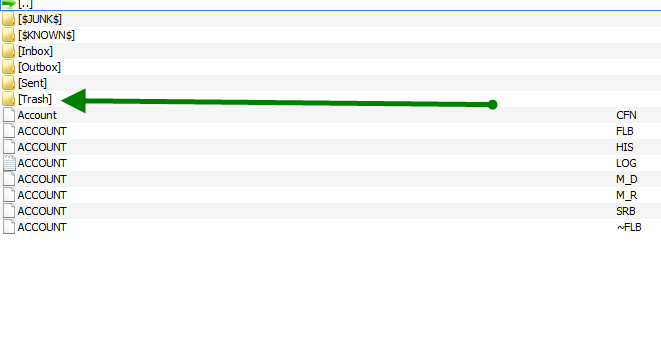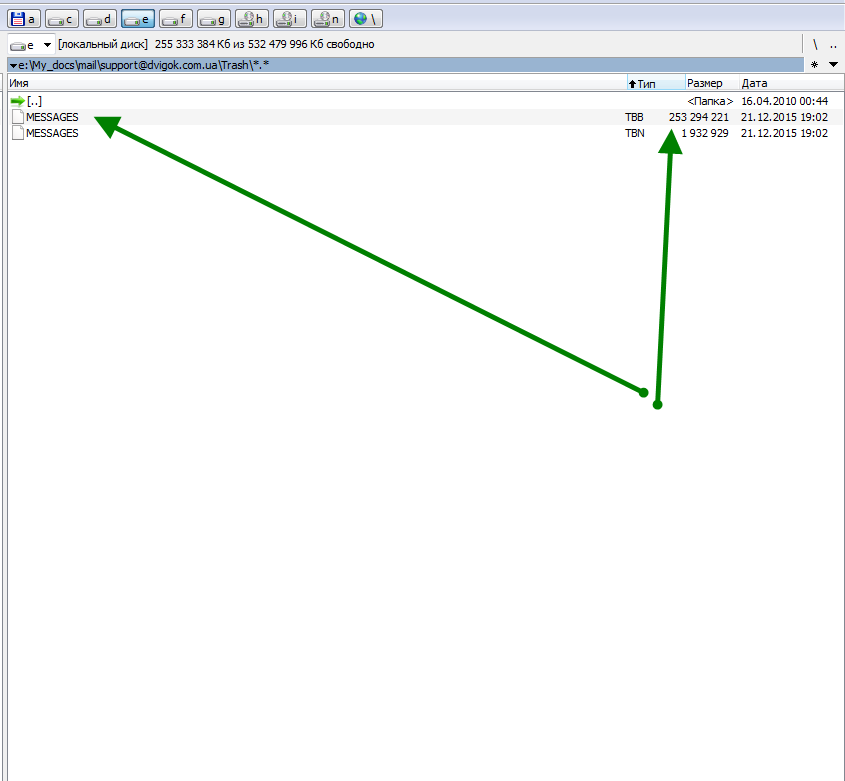Файл tbb в the bat за что отвечает
The Bat! Восстановление писем из повреждённых TBB/tmp
Файл TBB можно подменить файлом tmp, переименовав его, с ненулевой вероятностью получить реиндексацию и новый файл TBN, но опять же в случае повреждённого tmp этого может не произойти.
Можно так же попробовать подсунуть переименованный tmp в новый, ванильный я щик в Bat 7. Есть шансы что он его прочитает даже с повреждением. Затем можно запустить процедуру проверки целостности и уже файлы TBB/TBN из этого ящика вставить обратно в исходный Bat.
Есть так же возможность гранулярного восстановления писем из повреждённого TBB/tmp.
Для этого можно использовать программу tbb2mbx. Она может:
Восстановление идёт в папку C:\Users\lol\AppData\Local\VirtualStore\W indows\SysWOW64
Сам файл бинарный и работать с ним можно в ASCII режиме например с помощью специального редактора TED Notepad. Notepad++ не подойдёт потому что его буфер обмена заменяет ряды бинарных нулей на пробелы и ведёт к коррупции бинарных данных файла.
tbb2mbx в случае повреждения(либо в случае файла размером больше 2гб или около ) может отобразить лишь часть писем.
Если нам нужны например только письма за последнюю неделю, то можно с помощью Win версии dd извлечь из файла только его последние 40 или сколько хотите мегабайт:
dd.exe bs=1048576 skip=4200 if=C:\Users\lol\Desktop\TEST\Inbox\MESSA GES.TBB of=»C:\Users\lol\Desktop\TEST\Inbox\TAIL.T BB»
Но просто так tbb2mbx этот тэйл не обработает и найдёт в нём 0 писем. Ему нужно начало любого нормального TBB или даже того же файла с которым мы работаем поэтому мы сделаем ещё и это начало:
dd.exe bs=1048576 count=5 if=C:\Users\gan\Desktop\TEST\Inbox\MESSA GES.TBB of=»C:\Users\gan\Desktop\TEST\Inbox\MESS AGES2.TBB»
На самом деле 5мб взято грубо(для проверки что tbb2mbx видит начало и несколько первых писем) нужно из него всё до сепаратора писем, который выглядит в ASCII примерно вот так:
Received: from [185.41.170.160] (ident=mail)
Этот сепаратор видно в самом начале файла и потом при разделении границ писем. Он как бы начинается с восклицательного знака.
В нашем «хвосте» файла находим первый такой сепаратор и вставляем его в то место где такой сепаратор встретился в нашем начальном 5мб файле. Всё делается в TED Notepad!
Готовый файл можно скормить tbb2mbx и воспользоваться процедурой экспорта.
А вообще бэкапы рулят. Серьёзно. Надо их проверять.
The Bat! 4.1, или Туда и обратно
Перед Вами откроется следующее окно:
Обратите внимание на неотмеченные подчёркнутые пункты. Ограничить список папок – отметьте его, если Вы хотите выбрать не все почтовые папки, а только некоторые их них. “Сохранить внешние прикреплённые файлы в теле писем” – отметьте его, если прикреплённые файлы хранятся в отдельной папке на жестком диске, а не в теле письма. Если Вы ранее не производили никаких настроек, связанных с раздельным хранением файлов и писем, то этот пункт отмечать не обязательно. После того, как Вы зададите название файла резервной копии и подтвердите выбор папок, начнётся процедура создания файла резервной копии. Это может занять какое-то время, в зависимости от количества сохраняемой информации.
После того, как программа завершила процесс создания файла резервной копии, можно приступать к обновлению. Свежую версию программы всегда можно скачать со страницы http://www.ritlabs.com/ru/products/thebat/download.php
Запустив установку программы, при выборе способа установки отметьте тип Выборочная:
Далее появится следующее окно:
Выберите устанавливаемые компоненты. Проверьте, соответствует ли путь, обнаруженный программой, действительному. Далее будет произведена непосредственно установка программы. После установки, при первом запуске, программа предложит Вам конвертировать почтовые индексы:
Данное сообщение достаточно информативно предупреждает о необходимости создания резервной копии, если Вы предполагаете, что будете использовать предыдущие версии The Bat!. Мы произвели резервное копирование в первой части руководства.
А теперь мы предоставим немного полезной информации о новом формате для всех пользователей. В особенности она будет полезна тем, кто не сделал резервную копию и выполнил конвертацию индексов почтовых баз в новый формат. Как же теперь вернуться к работе с предыдущими версиями программы, использующими старый формат индексов почтовых баз? Итак, немного информации, что же произошло.
Что же делать в случае, когда после конвертирования индексов необходимо вернуться к работе с предыдущими версиями программы, сохранив при этом всю информацию? Всё просто. Устанавливаем поверх новой предыдущую версию программы. Как было описано выше, проверяем выбор компонентов, путь установки. После установки этой версии программа благополучно запустится. При конвертировании почтовых индексов новой версией программы удалялись старые индексы. То есть сейчас, при запуске предыдущей версии, программа вообще не обнаружила индексов и просто создала их заново. Потери информации не происходит. Письма, принятые после установки новой версии программы, сейчас будут считаться непрочитанными. Вот и все последствия.
Стоит отметить, что резервные копии, сделанные в новой версии программы, будут недоступны для восстановления в предыдущих версиях. А также, что немаловажно, нельзя одновременно использовать одну почтовую базу в старой и в новой версии.
Пользователь вправе задать вопрос – зачем же тогда делалась резервная копия, если ею не пришлось воспользоваться? Ответ на этот вопрос вытекает из аксиомы – перед началом любых действий подобного характера (установка другой версии программы и пр.), равно как и перед любыми серьезными изменениями в программе, обязательно надо делать резервную копию.
Как почистить почту в The Bat. Почистить файл корзины в папки Bat
1. Входим в программу The Bat и удаляем все ненужные письма:
— для этого выбираем наш почтовый ящик и на вкладках «Входящие» и «Отправленные» — удаляем ненужные письма.
После этого они будут в вашей корзине ящика:
2. Удаляем все ненужные письма с «Корзины» — переходим на вкладку Корзина — потом на письма — выделяем их все (Ctrl + A) и нажимаем клавишу «Delete»
По идеи — этим способом должны все ненужные письма исчезать и не засорять место на ПК. НО они все равно охраняться в файле: MESSAGES.TBB
3. Заменяем файл MESSAGES.TBB на чистый файл MESSAGES.TBB в папке the bat — тем самым чистим Корзину.
— Нужно найти каталог вашей почты — для этого входим в Настройки вашего почтового менеджера:
Свойства — Настройки — вкладка — Система
Входим в данную папку — там будут находится каталоги ваших почтовых ящиков, например:
Нас — по нашему примеру интересует почта: support@dvigok.com.ua
входим в нее там находятся папки:
Нас интересует папка: «Trash» именно в ней находится файл — MESSAGES.TBB это файл как правило имеет большой «вес» его и нужно нам заменить на пустой такой же файл.
Пустой файл мы подготовили для Вас. — Скачать его можно ниже.
Вы удаляете свой «большой» файл на пустой, новый файл. Место освобождается. Почта приходит.
Как почистить the bat
Скорее всего для вас встала эта проблема из-за вылезающего сообщения «размер папки входящие превысил 2 Гб, удалить лишние письма или переложить в другую папку», но после удаления писем из входящих ничего не меняется, размер папки не уменьшается.
Это можно решить следующим образом:
Для начала, чтобы не потерять письма создадим новые папки, выбрав в меню Создать->Создать папку. Если старые письма вам не нужны то просто удалите их. Далее переместим по папкам письма, выделив необходимые письма и выбрав пункт «Переместить в папку» (распределяйте как вам удобней, я лично сделал архив по годам).
Теперь сделайте экспорт всех писем в отдельную папку на жестком диске из папки входящие выделив их с помощью CTRL+A и выбрав пункт «Инструменты->Экспортировать письма->файлы писем (.MSG)». И закройте The Bat.
C:Documents and SettingsИмя вашей учетной записиApplication DataThe Bat!Имя вашего ящикаInbox
Удалите эти 2 файла (а лучше переместите их в другое место, чтобы если что-то пойдет не так можно было бы их просто скопировать обратно).
После чего запустите программу The Bat, выделите папку входящие (которая сейчас пустая) и выберите пункт: «Инструменты->Импортировать письма->файлы писем (.MSG)».
После процесса импорта все старые письма будут во входящих, а размер файла этой папки будет адекватен размеру всех писем. И следовательно не превышать 2 Гб.
Если вы работаете со своими почтовыми ящиками в почтовой программе The Bat!, то эта информация вам очень пригодиться.
За время работы с TheBat! файл почтовых баз может достигать просто неимоверных размеров. Такая ситуация получается в виду того, что TheBat! удаленные вами письма убирает со списка писем, но не удаляет из почтовой базы.
В процессе выполнения сжатия данных, TheBat! стирает информацию о почте, которая ранее была вами удалена, в результате чего может значительно уменьшиться размер базы данных и высвободиться дисковое пространство на вашем жёстком (или твердотельном диске SSD). Приятным бонусом также будет более шустрая работа почтового приложения.
Для сжатия почтовой базы:
1. Выделите (выберите) одну из папок для сжатия в почтовом ящике;
2. Выберите пункт в меню «Папка» и нажмите на подпункт «Сжать папку».
Начнется процесс сжатия данной папки в конце которого будет показан «выигрыш» в дисковом пространстве.
Также есть возможность использования функции комплексного сжатия папок всех почтовых ящиков:
1. Выбираем меню «Папка» –— «Управление папками».
2. Отмечаем флажками требуемые элементы для сжатия и ставим флажок на опцию «Сжатие».
3. Нажимаем кнопку «Начать» после начнется процесс сжатия выбранных вами папок.
4. Для более тщательного режима очистки, вы можете отметить проверку целостности, а также удаление дубликатов и старых писем, для более тщательного режима очистки.
5. Также если открыть «Папка» – Свойства папки», то можно включить автоматическое сжатие и удаление старых писем при выходе из программы.
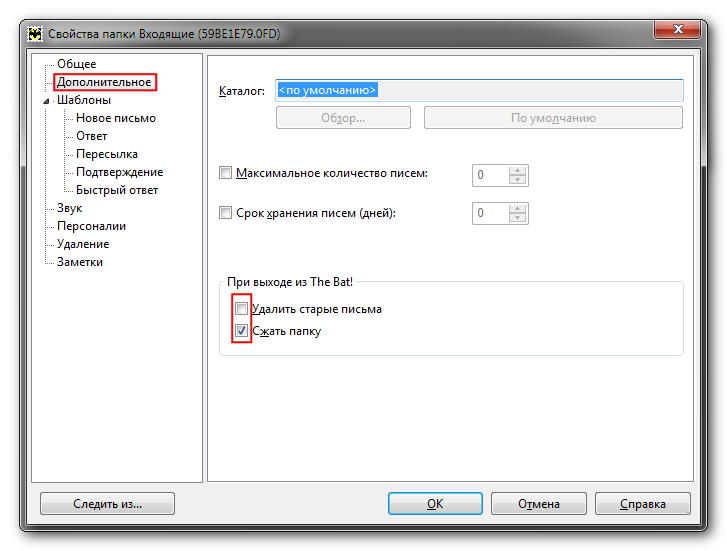
1. Входим в программу The Bat и удаляем все ненужные письма:
— для этого выбираем наш почтовый ящик и на вкладках «Входящие» и «Отправленные» — удаляем ненужные письма.
После этого они будут в вашей корзине ящика:
2. Удаляем все ненужные письма с «Корзины» — переходим на вкладку Корзина — потом на письма — выделяем их все (Ctrl + A) и нажимаем клавишу «Delete»
По идеи — этим способом должны все ненужные письма исчезать и не засорять место на ПК. НО они все равно охраняться в файле: MESSAGES.TBB
3. Заменяем файл MESSAGES.TBB на чистый файл MESSAGES.TBB в папке the bat — тем самым чистим Корзину.
— Нужно найти каталог вашей почты — для этого входим в Настройки вашего почтового менеджера:
Свойства — Настройки — вкладка — Система
Входим в данную папку — там будут находится каталоги ваших почтовых ящиков, например:
Нас — по нашему примеру интересует почта: support@dvigok.com.ua
входим в нее там находятся папки:
Нас интересует папка: «Trash» именно в ней находится файл — MESSAGES.TBB это файл как правило имеет большой «вес» его и нужно нам заменить на пустой такой же файл.
Пустой файл мы подготовили для Вас. — Скачать его можно ниже.
Вы удаляете свой «большой» файл на пустой, новый файл. Место освобождается. Почта приходит.
Файл tbb в the bat за что отвечает
Попробуй в TheBat нажать Shift+Ctrl+Alt+L
Спасибо, Shift+Ctrl+Alt+L мне тоже помогло.
Но есть ещё проблема, кроме того появилось в дереве несколько безымянных папок, которые по сути всего-лишь ссылки на Входящие и кол-во сообщений там одинаковое. Хотел удалить, но оригинал Входящих вместе с ними снести боюсь.
Можно ли от них как-то избавиться?
Я установила Windows XP и поэтому пришлось переустанавливать The Bat. Все письма остались в старых папках. Хотелось бы их импортировать в существующий ящик в виде писем (как все и было) потому что на сервере они уже стерты. Как это сделать?
Через «Tools-Import Messages-From msg-files» ничего не получается. Все письма из Inbox импортируются в приложенном текстовом файле. Письма на русском вообще не читаются.
| Цитата |
|---|
| При этом он указывает полную инфу о письмо, но при просмотре почты там эти письма отсутствуют. |
Да, сжмал все папки, но результата никакого не дало.
антивирус все также показывает что в есть зараженное письмо, но реально я его не вижу в почте.
есть какая-то возможность редактировать файлы message.tbb?
Если было проведено сжатие(очистка от удаленных), то все письма должны быть видны через TheBat!
TBB это почти разновидность unixbox с дополнительными прослойками между писем.
Смотреть без TheBat можно например через утилитку tbb2mbx, которая работает на командной строке.